Microsoft PowerPoint je součástí knihovny programů Microsoft Office Suite a používá se k vytváření prezentací. Chcete-li upravit prezentaci v PowerPointu, musí být ve formátu PowerPoint (.ppt nebo .pptx). Například prezentaci, která byla převedena na film Quicktime a nyní je ve formátu .mov, nelze upravovat v aplikaci PowerPoint. Pokud však stále máte původní soubor .ppt nebo .pptx použitý k vytvoření filmu, můžete jej upravit a vytvořit aktualizovaný film.
Krok 1
Otevřete soubor PowerPoint pomocí softwaru PowerPoint. Pokud chcete do souboru prezentace přidat nový snímek, klikněte na tlačítko „Nový snímek“ v horní části obrazovky.
Video dne
Krok 2
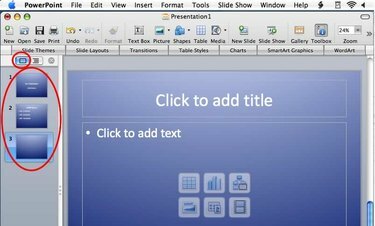
Miniatury snímků
Klepnutím na miniatury snímků podél levé strany obrazovky se přesunete na konkrétní snímek, který chcete upravit.
Krok 3
Kliknutím na tlačítko "Zobrazení řazení snímků" v levém dolním rohu zobrazíte všechny snímky jako miniatury. Poté kliknutím a tažením změňte pořadí snímků. Chcete-li změnit barevný motiv celé prezentace na něco nového, klikněte na tlačítko „Témata snímků“ v horní části obrazovky.
Krok 4
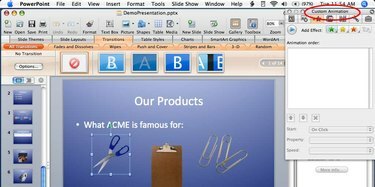
Vybraný objekt
Klepnutím na objekty snímku je vyberte. Stiskněte delete, pokud chcete odstranit vybraný objekt. Pomocí palety formátování změňte nastavení pro vybraný objekt.
Krok 5
Kliknutím na objekt snímku a tažením, když je kurzor na zaměřovacím kříži, přesunete objekt na novou pozici. Kliknutím a přetažením úchytů obrysu objektu změníte velikost.
Krok 6
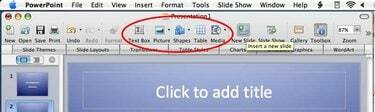
Vložit tlačítka nového objektu
Pomocí tlačítek "Vložit" na panelu nástrojů v horní části obrazovky můžete na snímek přidat nové objekty (text, obrázky, filmy, grafy, tabulky nebo tvary). Pomocí těchto tlačítek nebo nabídky Vložit lze na stejný snímek přidat více objektů.
Krok 7
Poklepáním na textové objekty můžete text upravit nebo změnit jeho formátování.
Krok 8
Kliknutím na nabídku Soubor (nebo nabídku Office v aplikaci PowerPoint 2007) a poté na „Uložit“ uložíte změny provedené v souboru prezentace PowerPoint.




